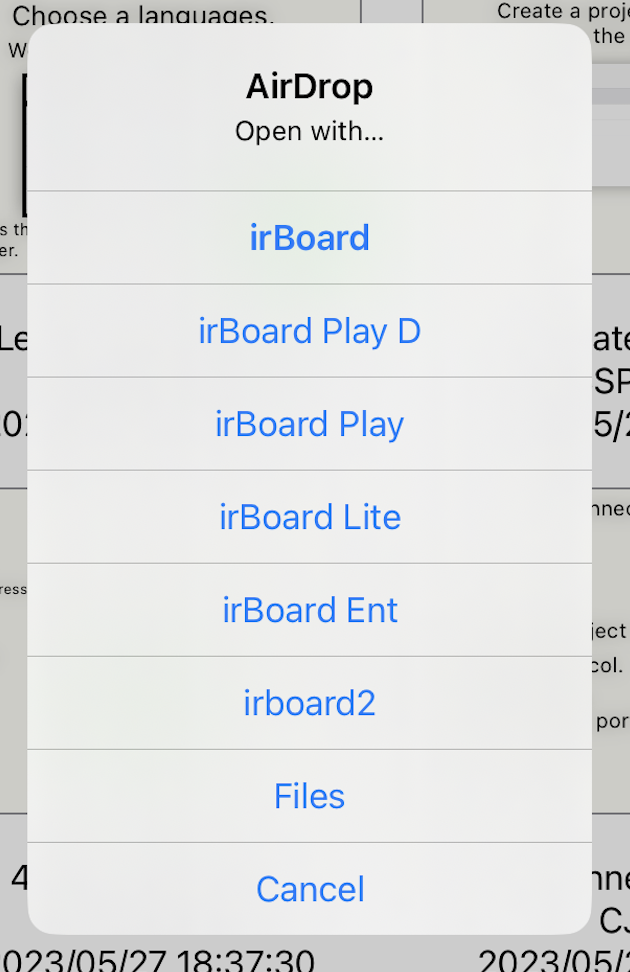プロジェクト一覧
irBoardを起動するとプロジェクト一覧画面が表示されます。
プロジェクト一覧画面は以下の部分に分かれます。
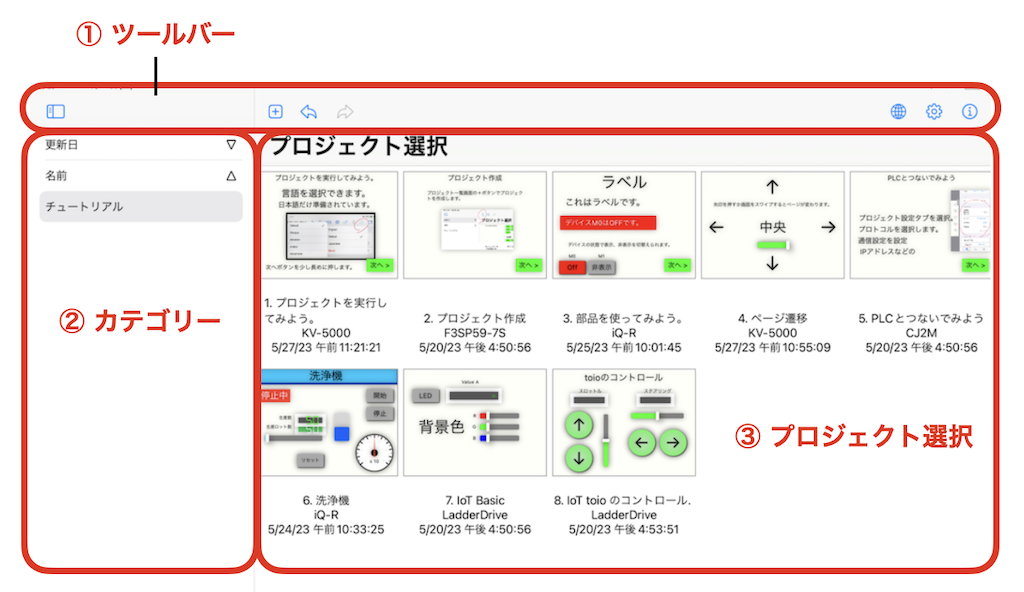
ツールバー
-

カテゴリー表示を出したり隠したりしす。 -

プロジェクトを 追加 します。 -
 アンドゥ
アンドゥ
プロジェクトの 追加 、 削除 操作などを取り消します。
-
 リドゥ
リドゥ
アンドゥで取り消した操作をやり直します。 -
 言語選択
言語選択
言語選択ができます。
ローカライズ(多言語化)を参照 -
 irBoard設定
irBoard設定
-
自動実行
プロジェクトを指定すると、irBoard起動とともにプロジェクトが実行されます。
ロック画面から戻った際も指定のプロジェクトが実行されます。
※ Lite版では「接続の解除」アイテムを購入した場合に使用できるようになりました。(ver2.3.0より) -
ブラウズモード
ブラウズモードをONにすると一度プロジェクトを実行するともう編集画面に戻れなくなります。オペレーターが不用意に画面を編集してしまうのを防ぐことができます。
編集画面に戻るためには 設定アプリでブラウズモードをOFFにします。
ブラウズモードをONにし、iOSのアクセシビリティー機能のアクセスガイドを使用するとirBoardのみが動作できる状態になり、専用端末の様に使用できる様になります。
※ Lite版では「接続の解除」アイテムを購入した場合に使用できるようになりました。(ver2.3.0より) -
メッセージ表示 (ver 2.0.3以降)
メッセージ表示では実行時下部に表示されるメッセージ表示の仕方を指定できます。 -
表示
メッセージ表示をします。
-
非表示
メッセージ表示しません。
-
自動的に隠す
一定時間表示したら消えます。
-
エラーのみ
エラーのみ表示します。
-
自動実行
-
 情報
情報
-
サポートサイト
irBoardサポートサイトをプラウザーアプリで表示します。 -
ニュース
irBoardに関するニュースをプラウザーアプリで表示します。 -
フィードバック
アプリに対するフィードバックや問い合わせがありましたら選択してください。
メールフォームが立ち上がりますので、内容を記入いただいて送信してください。
-
バグ報告
設定アプリ で「バグ報告」をオンにするとこのメニューが表示されます。
選択するとログファイルが添付されたメールフォームが表示されます。メールを送っていただけると不具合解析の手助けになります。 -
謝辞
irBoardではオープンソースのライブラリーやフォントを使わせていただいております。 各ライブラリーやフォントのライセンスを記載しています。 -
利用規約
irBoardの利用規約を記載しています。 -
バージョン
irBoardのバージョンを記載しています。
-
サポートサイト
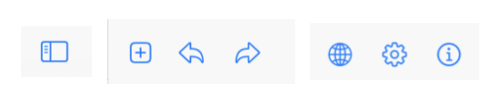
irBoard設定
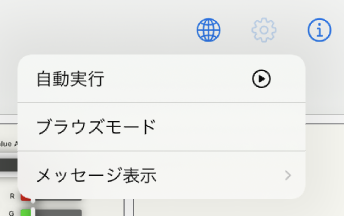
メッセージ表示の仕方
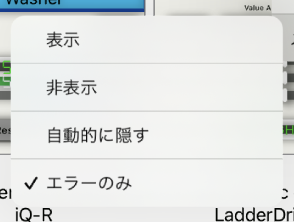
アクセスガイド開始
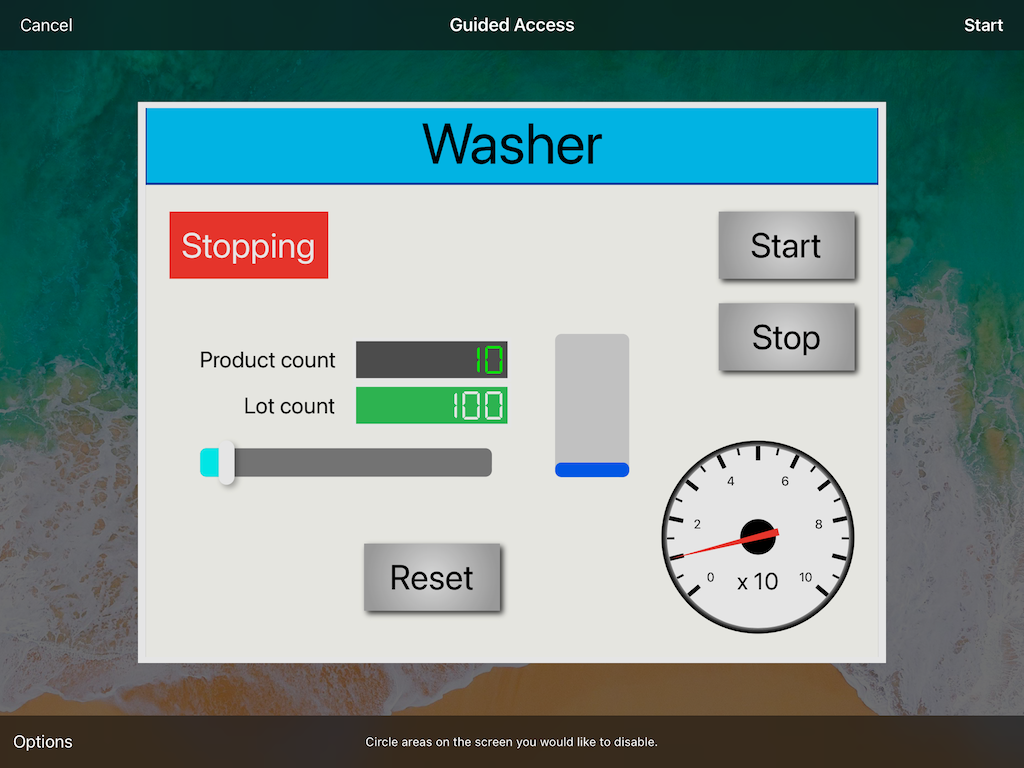
情報
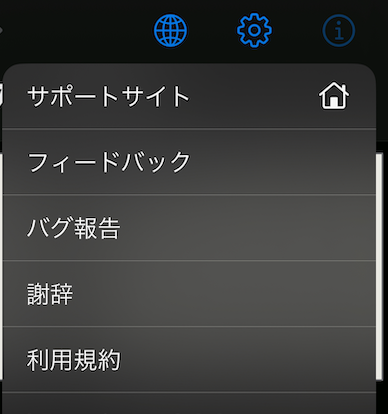
カテゴリー
カテゴリーではプロジェクトの表示順の並べ替えを行うことができます。
-
更新日
プロジェクトの更新日で並べ替えします。右側の△▽を押すと昇順,降順を切り替えられます。 -
名前
プロジェクトの名前で並べ替えします。右側の△▽を押すと昇順,降順を切り替えられます。 -
チュートリアル
チュートリアルのプロジェクトが表示されます。パージョンアップで上書きされることがあります。その際変更した箇所が元に戻る場合があります。
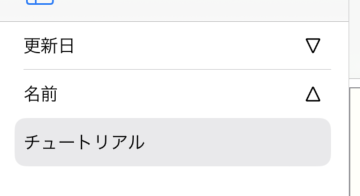
プロジェクト選択
プロジェクトの一覧が表示されます。
プロジェクトをタッチし選択すると
編集画面
が表示されます。
プロジェクト追加
-
ツールバーの
 追加ボタンを押します。
追加ボタンを押します。
- 表示されたメニューからPLCメーカーを選択します。
- 表示されたメニューからPLCの型式を選択します。
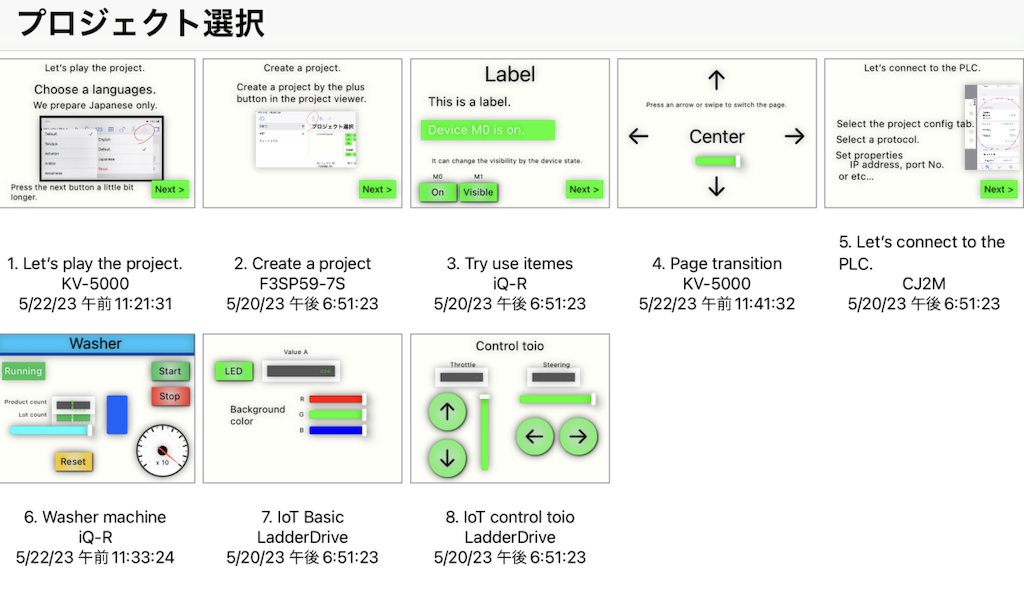
プロジェクト追加

プロジェクトエクスポート
- エクスポートしたいプロジェクトを長押しするとコンテキストメニューが表示されます。メニューの中からエクスポートを選択するとプロジェクトが書き出されます。
プロジェクト複製
- 複製したいプロジェクトを長押しするとコンテキストメニューが表示されます。メニューの中から複製を選択すると複製されます。
プロジェクトコンテキストメニュー
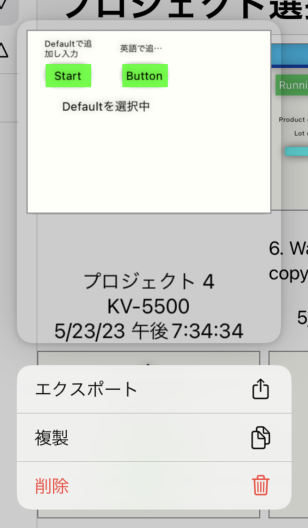
PLC変更
-
PLCを変更したいプロジェクトを長押しするとコンテキストメニューが表示されます。メニューの中からPLC変更を選択しPLCの機種を選択するとPLCを変更することができます。
メーカーの違うPLCへの変更もできます。
使用しているデバイスは変更する前のままになっていますので再度設定してください。
PLC変更
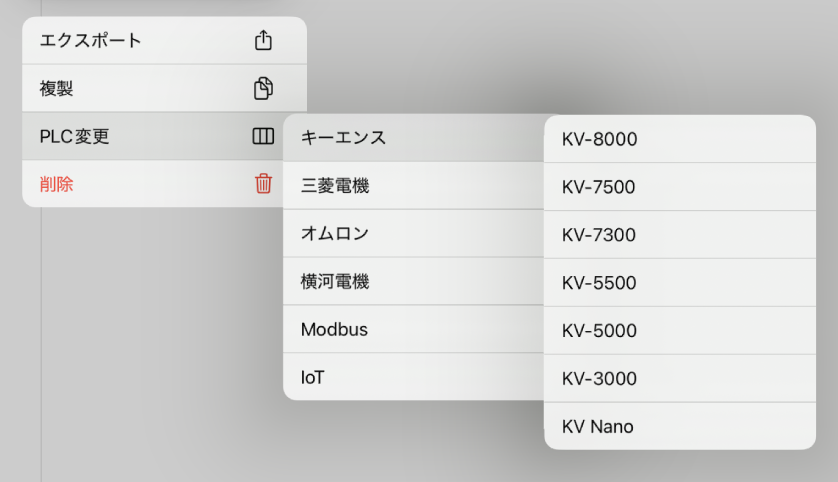
プロジェクト削除
- 削除したいプロジェクトを長押しするとコンテキストメニューが表示されます。メニューの中から削除を選択すると確認画面が表示されます。
- 確認画面で削除を選択すると削除されます。
削除確認
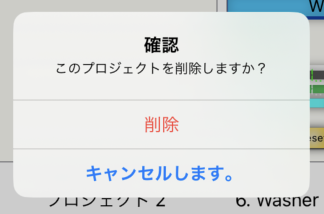
プロジェクトインポート
-
プロジェクトをインポートするにはAirDropやファイルアプリなどでから行います。
- AirDropでファイルが送られてくると確認画面が出ますのでirBoardやirBoard Liteなどインポートしたいアプリを選択します。
インポート